win7怎么调节亮度_win7显示器亮度调节方法
更新日期:2024-03-23 08:12:27
来源:投稿
手机扫码继续观看

目前我们所使用的台式电脑均采用液晶显示器,有时我们在使用电脑的时候会觉得电脑亮度太过高,刺眼,或者亮度不够导致看不清屏幕上的内容。那么win7 64位旗舰版系统要怎调节显示器屏幕亮度呢?在哪里可以调节显示器亮度针对这个问题今天小编就和大家介绍win7显示器屏幕亮度的调节方法。
win7调节显示器亮度的步骤:
1、首先右键点击桌面选择“个性化”。
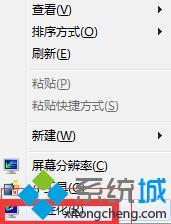
2、在个性化界面选择“显示”。
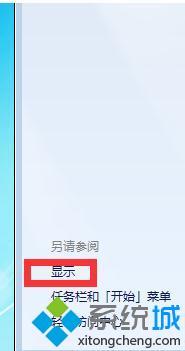
3、进入显示后会看到“调节亮度”打开。
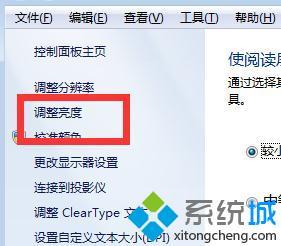
4、点击之后就可以调节适合自己的亮度了。
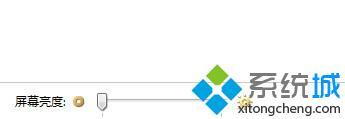
以上就是win7系统显示器屏幕亮度的调节方法,有需要的用户可以按照上述步骤操作选择适合自己的屏幕亮度,希望可以帮助到你。
该文章是否有帮助到您?
常见问题
- monterey12.1正式版无法检测更新详情0次
- zui13更新计划详细介绍0次
- 优麒麟u盘安装详细教程0次
- 优麒麟和银河麒麟区别详细介绍0次
- monterey屏幕镜像使用教程0次
- monterey关闭sip教程0次
- 优麒麟操作系统详细评测0次
- monterey支持多设备互动吗详情0次
- 优麒麟中文设置教程0次
- monterey和bigsur区别详细介绍0次
系统下载排行
周
月
其他人正在下载
更多
安卓下载
更多
手机上观看
![]() 扫码手机上观看
扫码手机上观看
下一个:
U盘重装视频










